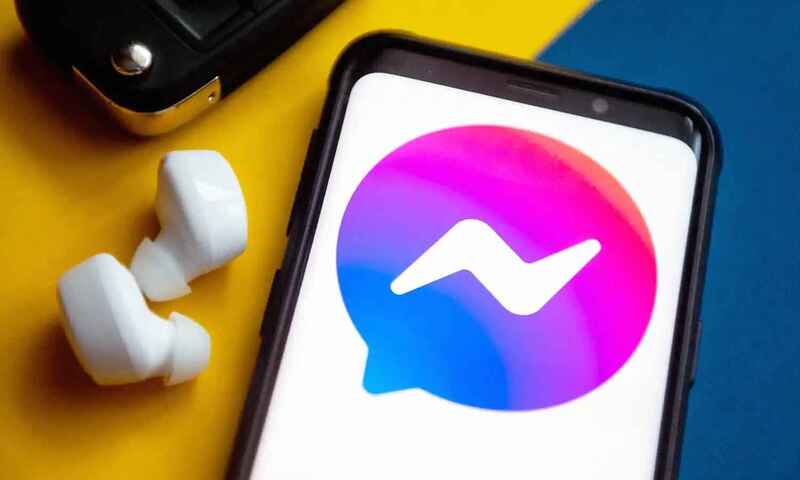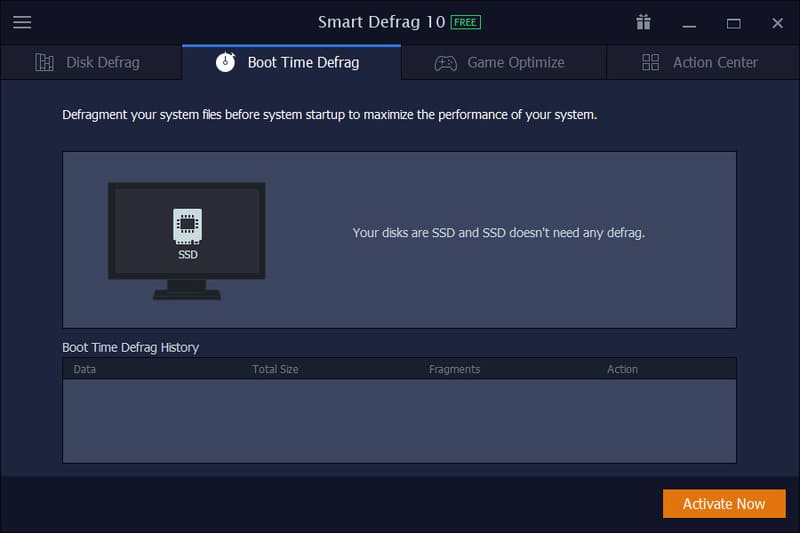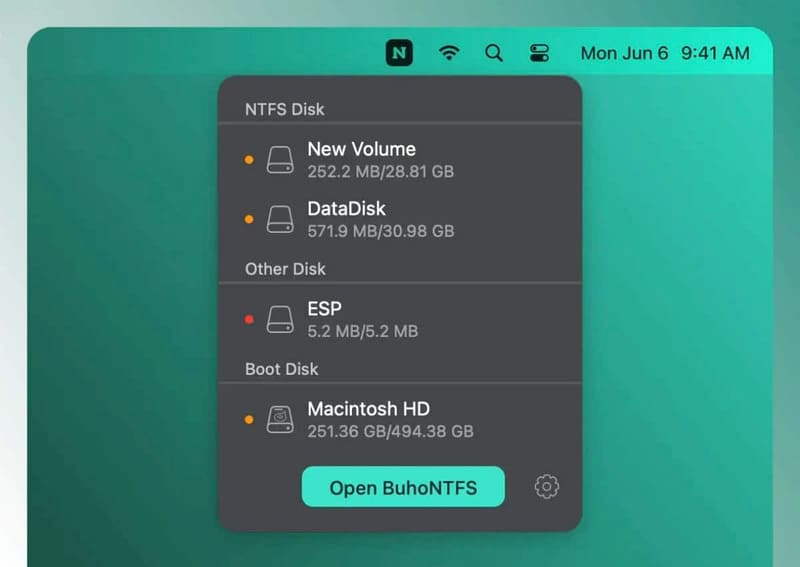Trải nghiệm đa nhiệm giữa việc xem video trên YouTube và lướt nội dung trên Facebook trên iPhone của bạn có thể trở nên mượt mà và tiện lợi hơn bao giờ hết, tất cả chỉ trong một nhấn phím. Nhờ vào sự tiện ích của các phím tắt, việc thực hiện cả hai hoạt động này cùng lúc trở nên đơn giản và nhanh chóng
Cách vừa xem YouTube vừa lướt Facebook trên iPhone
Bước 1: Đầu tiên, để sở hữu phím tắt thú vị này > bạn hãy truy cập vào đường dẫn bên dưới > sau đó bạn hãy bấm chọn thêm phím tắt để có thể cài đặt cũng như có thể sử dụng phím tắt này.
Bạn hãy truy cập và tải xuống phím tắt: tại đây.

Bước 2: Sau khi cài đặt thành công phím tắt, lúc này bạn hãy vào YouTube và bấm mở video mà muốn xem > tiếp theo bạn hãy bấm chọn chia sẻ > sau đó bạn hãy bấm chọn xem thêm để có thêm nhiều lựa chọn khác > bây giờ bạn hãy bấm chọn phím tắt Pip-Tube như hình bên dưới nhé.

Bước 3: Lúc này bạn hãy lựa chọn chất lượng video mà bạn muốn xem > sau đó bạn có thể xem YouTube ở một màn hình nhỏ hơn > tiếp theo bạn có thể sử dụng thêm một ứng dụng khác như vừa lướt facebook vừa xem YouTube chẳng hạn.
Lưu ý: Ngoài ứng dụng YouTube thì bạn cũng có thể sử dụng nó cho các công việc khác như lướt web hay đọc báo,…